Cortar para a proporção de aspecto do projeto
Quando o vídeo de origem tiver uma proporção diferente das configurações do projeto, poderão aparecer barras pretas. Para corrigir isso, você pode cortar o vídeo manualmente ou ativar o corte automático nas preferências.
- Remover barras pretas de vídeos em retrato ou paisagem
- Garanta um enquadramento consistente em diferentes proporções de aspecto
- Preparar conteúdo de vídeo para saída em tela widescreen
Cortar manualmente usando a ferramenta Pan/Crop
-
Selecione o evento de vídeo na linha do tempo.
-
Abra a janela Pan/Crop.
-
Clique com o botão direito do mouse na área de trabalho Pan/Crop e selecione Match Output Aspect.
DICASe quiser restaurar a forma original da mídia, escolha Match Source Aspect.
-
Ajuste a caixa de corte, se necessário, para preservar o conteúdo importante.
Também é possível ajustar as opções Stretch to fill frame (Esticar para preencher o quadro ) ou Maintain aspect ratio (Manter proporção de aspecto ) nos Controles da caixa de diálogo Pan/Crop para fazer o ajuste fino.
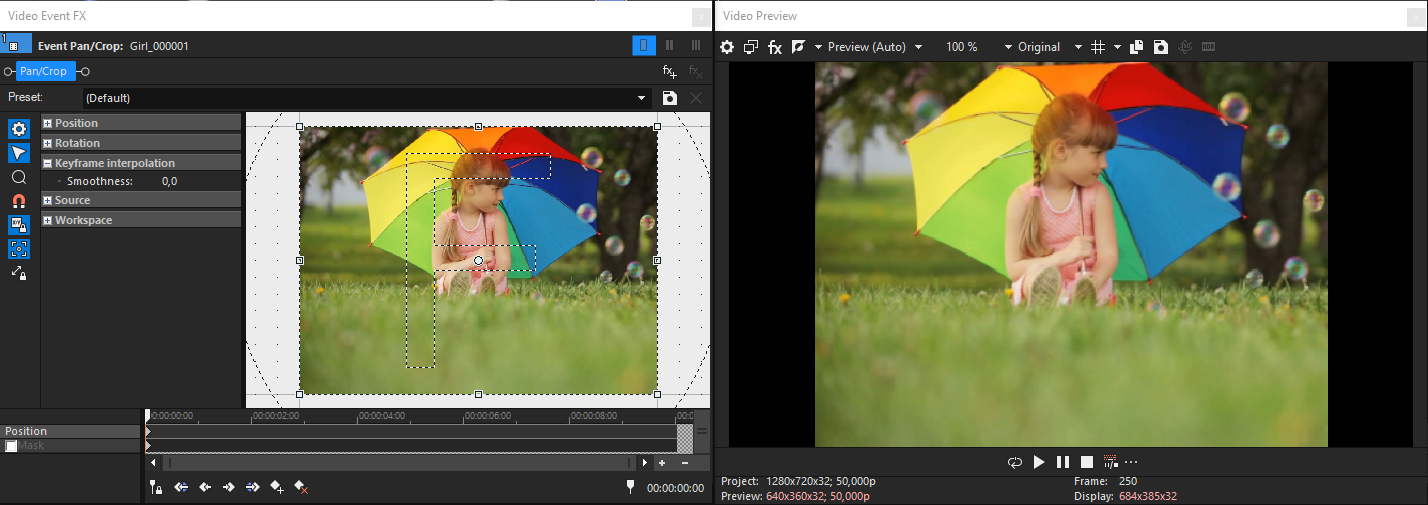
FIGURA Janela Pan/Crop mostrando vídeo com barras pretas
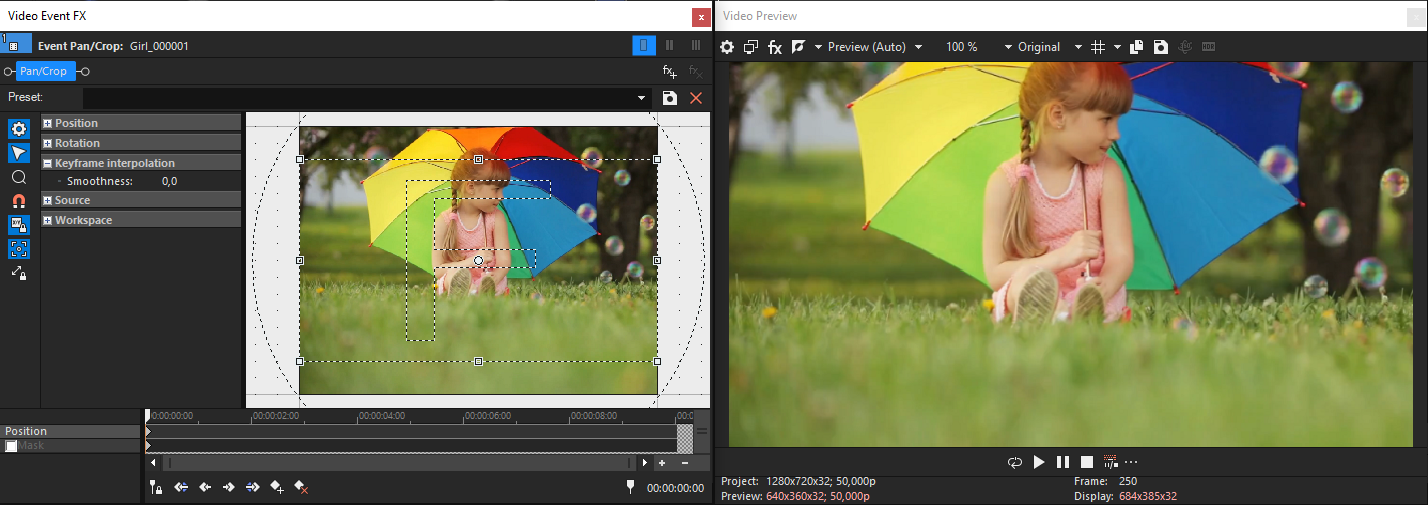
FIGURA Janela Pan/Crop após a aplicação de Match Output Aspect
DICA A correspondência da proporção de aspecto de saída ajuda a evitar barras pretas ao misturar vídeos em retrato e paisagem em um único projeto.
Ativar o corte automático para novas mídias
- Vá para Opções > Preferências.
- Selecione a guia Editing (Edição ).
- Marque a caixa Cortar automaticamente os arquivos de vídeo adicionados à linha do tempo.
- Clique em OK para aplicar a configuração.
Mais informações
Última modificação em outubro 21, 2025